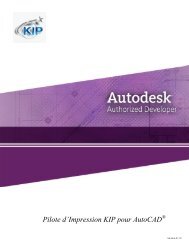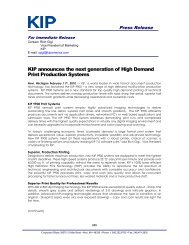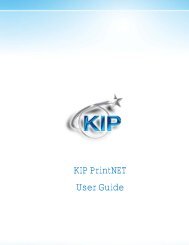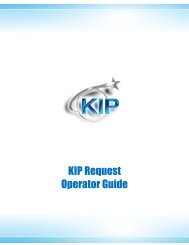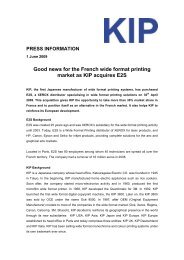KIPFold 2000 Guide d'utilisation
KIPFold 2000 Guide d'utilisation
KIPFold 2000 Guide d'utilisation
You also want an ePaper? Increase the reach of your titles
YUMPU automatically turns print PDFs into web optimized ePapers that Google loves.
Pilote KIP certifié pour AutoCAD<strong>KIPFold</strong> <strong>2000</strong><strong>Guide</strong> <strong>d'utilisation</strong>Version 1.1
Manuel de l'utilisateur pour plieuse <strong>KIPFold</strong> <strong>2000</strong>SommaireSafety ............................................................................................................................................................................. 2Power & Switch on ......................................................................................................................................................... 4Media and formats ......................................................................................................................................................... 8Select and customize programs .................................................................................................................................... 9Customize a folding program (Editor) ......................................................................................................................... 10Feeding prints .............................................................................................................................................................. 11Manual cross fold ......................................................................................................................................................... 15Software Folding Setup using KIP PrintNET .............................................................................................................. 16Using the <strong>KIPFold</strong> <strong>2000</strong> with KIP Applications ........................................................................................................... 18KIP Print and Folding ................................................................................................................................................... 19KIP PrintNet and Folding ............................................................................................................................................. 20KIP Windows Driver and Folding ................................................................................................................................. 21KIP Autocad and Folding ............................................................................................................................................. 22KIP Touchscreen (KIP C7800) and Folding ................................................................................................................ 24Overview ...................................................................................................................................................................... 26Aucune partie de cette publication ne doit être copiée, reproduite ou distribuée, sous quelque forme que ce soit, sansl'autorisation écrite expressede KIP. KIP 2012. Tous les références sont sujettes à modifications sans préavis.‐ 1 ‐
Manuel de l'utilisateur pour plieuse <strong>KIPFold</strong> <strong>2000</strong>SécuritéLisez ces instructions de sécurité dans leur intégralité avant d'utiliser la plieuse et conservez ce manuel à proximité de laplieuse pour consultation ultérieure. Respectez scrupuleusement tous les avertissements, précautions et instructionsrelatives à la plieuse, ainsi que celles décrites dans lemanuel <strong>d'utilisation</strong>. Afin de garantir un fonctionnement sans danger, l'entretien et les réparations ne doivent être effectuésque par un personnel qualifié.AVERTISSEMENT : Indique une situation potentiellement dangereuse qui,si elle n'est pas évitée, POURRAIT entrainer des blessures graves, voire mortelles.ATTENTION : Indique une situation potentiellement dangereuse qui,si elle n'est pas évitée, PEUT entraîner des blessures mineures ou modérées.AvertissementEntretien et modificationsAfin d'éviter le risque d'introduire des dangers, toutes les modifications et activités d'entretiensont strictement réservées aux techniciens en entretien et en réparation qualifiés etcorrectement formés. Lors d'une utilisation quotidienne, n'importe quel équipement électriquepeut être sujet à une usure de pièces et d'une défaillance éventuelle. Afin de garantir lasécurité et la fiabilité, le technicien d'entretien (nommé TE ci-après) doit effectuer descontrôles d'entretien réguliers.GénéralitéAssurez-vous que la plieuse est installée sur une surface plane, horizontale et d'unerésistance suffisante. Référez-vous auxfiches de spécifications respectives au regard du poids de l'équipement.Utilisez toujours des matériaux approuvés pour la plieuse. Des matériaux non approuvéspeuvent être cause de pannes dans la plieuse.N'utilisez pas la plieuse lorsqu'elle émet des sons inhabituels. Débranchez la prised'alimentation ou positionnez la connexion fixe hors tension sur le réseau électrique etcontactez le service à la clientèle.N'utilisez pas la plieuse dans une pièce sujette à des vibrations excessives.Déplacez la plieuse à deux personnes, précautionneusement et doucement.Réglez les pieds ajustables lorsque la plieuse est installée.Aucune partie de cette publication ne doit être copiée, reproduite ou distribuée, sous quelque forme que ce soit, sansl'autorisation écrite expressede KIP. KIP 2012. Tous les références sont sujettes à modifications sans préavis.‐ 2 ‐
Manuel de l'utilisateur pour plieuse <strong>KIPFold</strong> <strong>2000</strong>Câble de connexion principalN'utilisez pas de connecteurs de câbles autres que celui fourni avec la plieuse. Lorsque duremplacement du câble d'alimentation est nécessaire en raison de dommage ou de défaut,contactez votre TE afin de le remplacer par un modèle adapté.Connexions principalesN'utilisez pas de rallonge pour connecter l'appareil.Cet appareil n'est pas conçu pour être connecté sur un système d'alimentation TI. Unsystème d'alimentation TI est un système dans lequel le neutre du réseau sous tension n'estpas relié à la terre.Lorsque l'appareil est branché sur une prise murale, placez celui-ci proche de la prise afinqu'elle soit facilement accessible.Lorsque l'appareil est connecté par l'intermédiaire d'une connexion fixe au réseau électrique,le dispositif de déconnexion du système de connexion fixe doit-être facilement accessible.La machine doit être branchée sur une prise reliée à la terre.Mesures à prendre en cas d'accident1. Si un accident se produit, le premier distributeur à être avertis doit immédiatement prendredes mesures d'urgence afin de venir en aide aux personnes affectées ainsi que de prévenirtout dommage supplémentaire.2. Si un rapport concernant un accident sérieux est reçu de la part d'un client, une évaluationsur site doit rapidement être menée par la personne autorisée.3. Dans le but de déterminer la cause de l'accident, les circonstances et les matériels doiventêtre enregistrés par l'intermédiaire des vérifications sur site, conformément aux instructions.4. En ce qui concerne les rapports et les mesures afférentes aux accidents sérieux, suivezles règles spécifiées par le distributeur.Clause de non-responsabilitéCes mesures de protection ont été établies au mieux de nos connaissances et compétences. Elles sont conçues commeun guide compact destiné à une utilisationsûre de l'appareil. Nous nous réservons le droit de modifier les spécifications des fiches techniques si de nouvellesinformations viennent à notre connaissance.Il est de la responsabilité de l'utilisateur de déterminer l'adaptation de ces informations dans la mise en place des mesuresde sécurité ainsiqu'il peut être nécessaire. Il est de la responsabilité de l'utilisateur de s'assurer que les spécifications de feuillestechniques sont lesplus récentes. Si et dans la mesure où la limitation de responsabilité est autorisée en vertu des lois applicables, nousn'acceptons pasla responsabilité relative à toute inexactitude qui pourrait se trouver dans ce document.Aucune partie de cette publication ne doit être copiée, reproduite ou distribuée, sous quelque forme que ce soit, sansl'autorisation écrite expressede KIP. KIP 2012. Tous les références sont sujettes à modifications sans préavis.‐ 3 ‐
Manuel de l'utilisateur pour plieuse <strong>KIPFold</strong> <strong>2000</strong>L'alimentation et l'interrupteurVeuillez n'utiliser que le câble d'alimentation fourniavec la plieuse.90 — 240 VCA 50/60 HzN'utilisez pas de rallonge multiprise !Ces cordons ne résisteront pas à la consommationélectrique du traceur et de la plieuse.Le boîtier d'alimentation est situé sur le côté inférieur droit de la plieuse.L'interrupteur principal de l'appareil est situé à côté du connecteur du câble d'alimentation.Vous trouverez le numéro de série de la plieuse sur la plaque signalétique située à côté del'interrupteur.Aucune partie de cette publication ne doit être copiée, reproduite ou distribuée, sous quelque forme que ce soit, sansl'autorisation écrite expressede KIP. KIP 2012. Tous les références sont sujettes à modifications sans préavis.‐ 4 ‐
Manuel de l'utilisateur pour plieuse <strong>KIPFold</strong> <strong>2000</strong>Port COM : connectez le câble série au port série IPS afin de permettre les communications enligne.Port Ethernet : pour tous les accès de serviceService : non utiliséPort 5 bits : non utiliséUSB : pour utilisation ultérieureAucune partie de cette publication ne doit être copiée, reproduite ou distribuée, sous quelque forme que ce soit, sansl'autorisation écrite expressede KIP. KIP 2012. Tous les références sont sujettes à modifications sans préavis.‐ 5 ‐
Manuel de l'utilisateur pour plieuse <strong>KIPFold</strong> <strong>2000</strong>Écrans de base sur la plieuseLa plieuse exécute un test automatique du système.L'écran de démarrage standard apparaît dansl'affichage si le test s'exécute sans problèmes.Dans l'hypothèse où un problème serait détecté lorsdu test automatique, l'écran affichera un coded'erreur.Veuillez vous référer à la section Diagnostique depanne pour plus de renseignements.Si cette image est affichée sur l'écran de la plieuselorsqu'elle est connectée à l'imprimante KIP, cettedernière contrôle la plieuse en mode En ligne. Afinde régler la plieuse en mode Hors-ligne,sélectionnez le bouton Hors-ligne sur l'écran tactilede l'imprimante.Aucune partie de cette publication ne doit être copiée, reproduite ou distribuée, sous quelque forme que ce soit, sansl'autorisation écrite expressede KIP. KIP 2012. Tous les références sont sujettes à modifications sans préavis.‐ 6 ‐
Manuel de l'utilisateur pour plieuse <strong>KIPFold</strong> <strong>2000</strong>Écran principal de la plieuse – Mode Hors-ligneAffiche les coordonnées du service technique.Éditeur de programme.Cliquez sur le compteur de mètres afin de le réinitialiser.Cette icône indique le mode « manuel ».Les imprimantes KIP contrôlent le mode En ligne / Hors-ligne de laplieuse.Ouvre une liste de programmes de pliage disponibles.Aucune partie de cette publication ne doit être copiée, reproduite ou distribuée, sous quelque forme que ce soit, sansl'autorisation écrite expressede KIP. KIP 2012. Tous les références sont sujettes à modifications sans préavis.‐ 7 ‐
Manuel de l'utilisateur pour plieuse <strong>KIPFold</strong> <strong>2000</strong>Les médias et les formatsLimitations de formatPlieuse enmoulinetTous les documents d'une longueur de 21 cm (8,5 po) à 600 cm (19,6 pi) (papierde 80 g) ou de longueur illimitée (option) et d'une largeur maximale de 93 cm(36 po).Les longues copies seront déployées pliées en moulinet dans le bac situé sous lepont.Plieuse encroiséPapier d'une longueur maximale de 25 cm. Les copies plus longues ne serontpas transportées pour pliage croisé, mais déployées pliées en moulinet dans lebac de réception situé sous le pont.Médias recommandésLe poids du papier ne doit pas être inférieur à 60 g/m² (n o 18) ni supérieur à 110 g/m² (n o 24)Pour les applications relatives aux types de médias, veuillez contacter votre revendeur.Un film ou des matériaux aux surfaces brillantes ne sont pas adaptés.Aucune partie de cette publication ne doit être copiée, reproduite ou distribuée, sous quelque forme que ce soit, sansl'autorisation écrite expressede KIP. KIP 2012. Tous les références sont sujettes à modifications sans préavis.‐ 8 ‐
Manuel de l'utilisateur pour plieuse <strong>KIPFold</strong> <strong>2000</strong>Sélectionner et personnaliser les programmesSélectionnez un programme de pliage pour une fonction hors-ligne en pressant sur lenom du pliage actuellement sélectionné.Aucune partie de cette publication ne doit être copiée, reproduite ou distribuée, sous quelque forme que ce soit, sansl'autorisation écrite expressede KIP. KIP 2012. Tous les références sont sujettes à modifications sans préavis.‐ 9 ‐
Manuel de l'utilisateur pour plieuse <strong>KIPFold</strong> <strong>2000</strong>Personnaliser un programme de pliage (éditeur)L'éditeur est également disponible par l'intermédiaire du service à distance depuis l'ordinateur.Aucune partie de cette publication ne doit être copiée, reproduite ou distribuée, sous quelque forme que ce soit, sansl'autorisation écrite expressede KIP. KIP 2012. Tous les références sont sujettes à modifications sans préavis.‐ 10 ‐
Manuel de l'utilisateur pour plieuse <strong>KIPFold</strong> <strong>2000</strong>Calculateur pour style de pliage libreAlimenter les impressionsLe bloc de titre (légende) doit être positionné sur la bordure avant du document entrantdans la plieuse. La position du bloc de titre doit être réglée dans le logiciel que vousutilisez. (rotation)Aucune partie de cette publication ne doit être copiée, reproduite ou distribuée, sous quelque forme que ce soit, sansl'autorisation écrite expressede KIP. KIP 2012. Tous les références sont sujettes à modifications sans préavis.‐ 11 ‐
Manuel de l'utilisateur pour plieuse <strong>KIPFold</strong> <strong>2000</strong>Les formats A2 ou de taille C peuvent être imprimés en mode paysage sur un rouleau A1 ou de taille D, grâce àl'Unité de Rotation optionnelle. La plieuse les fera tourner automatiquement en position correcte.Aucune partie de cette publication ne doit être copiée, reproduite ou distribuée, sous quelque forme que ce soit, sansl'autorisation écrite expressede KIP. KIP 2012. Tous les références sont sujettes à modifications sans préavis.‐ 12 ‐
Manuel de l'utilisateur pour plieuse <strong>KIPFold</strong> <strong>2000</strong>Insérez la feuille « face vers le bas » (avec le blocde titre vers l'avant)Aucune partie de cette publication ne doit être copiée, reproduite ou distribuée, sous quelque forme que ce soit, sansl'autorisation écrite expressede KIP. KIP 2012. Tous les références sont sujettes à modifications sans préavis.‐ 13 ‐
Manuel de l'utilisateur pour plieuse <strong>KIPFold</strong> <strong>2000</strong>Centrez-le.Le rail d'insertion de la table peut être glissé afind'optimiser la position du document que vous yplacez.Veuillez placer le papier aussi droit que possible.Aucune partie de cette publication ne doit être copiée, reproduite ou distribuée, sous quelque forme que ce soit, sansl'autorisation écrite expressede KIP. KIP 2012. Tous les références sont sujettes à modifications sans préavis.‐ 14 ‐
Manuel de l'utilisateur pour plieuse <strong>KIPFold</strong> <strong>2000</strong>Pliage croisé manuelIl est possible, en marge du processusautomatique, d'utiliser le pliage croisémanuellement.Placez le lot plié en moulinet sur le rouleau porteuret guidez-le droit dans la plieuse en croisé.Le pliage démarrera automatiquement aussitôt quela copie pénètre la plieuse en croisé.Aucune partie de cette publication ne doit être copiée, reproduite ou distribuée, sous quelque forme que ce soit, sansl'autorisation écrite expressede KIP. KIP 2012. Tous les références sont sujettes à modifications sans préavis.‐ 15 ‐
Manuel de l'utilisateur pour plieuse <strong>KIPFold</strong> <strong>2000</strong>Configuration du logiciel de pliage à l'aide de KIP PrintNETLes réglages de configuration doivent être effectués pour utiliser le <strong>KIPFold</strong> <strong>2000</strong> à partir de KIP PrintNET.Onglet de configuration de la plieuseVous devez être connecté en tant qu'administrateur pour effectuer les étapes suivantes.1. Sur l'onglet de réglage de configuration de la plieuse, positionnez le réglage de celle-ci de désactivé àactivé en utilisant la flèche du menu déroulant.2. Réglez les valeurs des bordures longues et courtes.REMARQUE : Les valeurs affichées sont en unités métriques ; elles seront affichées en pouceslorsque l'imprimante sera en langue anglaise.3. Sélectionnez la largeur du rouleau sur lequel le fichier sera imprimé.REMARQUE : Les valeurs affichées sont en unités métriques ; elles seront affichées en pouceslorsque l'imprimante sera en langue anglaise.4. Réglez les paramètres de la vue originale en mode Paysage aux valeurs désirées (rotation, préréglagesde pliage, alignement).5. Réglez les paramètres de la vue originale en mode Portrait aux valeurs désirées (rotation, préréglagesde pliage, alignement).6. Sélectionnez le bouton soumettre pour valider les modifications effectuées.Aucune partie de cette publication ne doit être copiée, reproduite ou distribuée, sous quelque forme que ce soit, sansl'autorisation écrite expressede KIP. KIP 2012. Tous les références sont sujettes à modifications sans préavis.‐ 16 ‐
Manuel de l'utilisateur pour plieuse <strong>KIPFold</strong> <strong>2000</strong>Onglet de préréglage d'alignement de la plieuseRemarque : Cet onglet n'est pas utilisé actuellement.Onglet de temporisation de la plieuse1. Les valeurs doivent rester sur zéro (0) sauf si connecté à une imprimante KIP 9900. Lorsque connectéeà une imprimante KIP 9900 la valeur suggérée est « 5 ».2. Sélectionnez le bouton soumettre pour valider les modifications effectuées.REMARQUE : Les valeurs affichées sont en unités métriques ; elles seront affichées en pouceslorsque l'imprimante sera réglée en langue anglaise.Aucune partie de cette publication ne doit être copiée, reproduite ou distribuée, sous quelque forme que ce soit, sansl'autorisation écrite expressede KIP. KIP 2012. Tous les références sont sujettes à modifications sans préavis.‐ 17 ‐
Manuel de l'utilisateur pour plieuse <strong>KIPFold</strong> <strong>2000</strong>Utilisation de la <strong>KIPFold</strong> <strong>2000</strong> avec les applications KIPUne fois que la plieuse <strong>KIPFold</strong> <strong>2000</strong> est installée et fonctionnelle, les applications KIP peuvent être utilisées afinde plier les diverses tailles de lots réglés lors de la configuration de l'appareil.Application KIP disponible :• KIP Print• KIP PrintNet• Pilote de KIP pour Windows• Pilote de KIP pour AutoCAD• L'impression à partir de l'écran tactile du KIP C7800Aucune partie de cette publication ne doit être copiée, reproduite ou distribuée, sous quelque forme que ce soit, sansl'autorisation écrite expressede KIP. KIP 2012. Tous les références sont sujettes à modifications sans préavis.‐ 18 ‐
Manuel de l'utilisateur pour plieuse <strong>KIPFold</strong> <strong>2000</strong>KIP Print et le pliageLorsque vous utilisez le logiciel KIP Print, il existe deux méthodes d'impression pour le <strong>KIPFold</strong> <strong>2000</strong>.1re MéthodeIci le lot plié devant être utilisé sera tout d'abord sélectionné en cliquant sur le bouton Plier du bandeau du menuprincipal. Maintenant que cela est fait,sélectionnez le réglage devant êtreappliqué à l'ensemble du lot à plier.Effectuez cette procédure préalablementà la sélection des fichiers à imprimerappliquera alors le lot de pliage à tous lesfichiers sélectionnés afin d'uniformiser leticket d'impression et de pliage pour latâche.2 e MéthodeDans cette méthode les fichiers serontajoutés au ticket de travail de la manièrehabituelle (Ajouter des fichiers, naviguerjusqu'aux fichiers, les ajouter au travaild'impression). Une fois que les fichiersdevant être imprimés ont été ajoutés, àl'aide du menu déroulant dans la colonnePlier, il peut être attribué à chaque fichierun lot de pliage différent. Cette méthodepeut être utilisée lorsqu'un travail doit êtreplié d'une manière très spécifique.Aucune partie de cette publication ne doit être copiée, reproduite ou distribuée, sous quelque forme que ce soit, sansl'autorisation écrite expressede KIP. KIP 2012. Tous les références sont sujettes à modifications sans préavis.‐ 19 ‐
Manuel de l'utilisateur pour plieuse <strong>KIPFold</strong> <strong>2000</strong>KIP PrintNet et le pliageLorsque vous utilisez le logiciel KIP PrintNet il existe deux méthodes d'impression avec la <strong>KIPFold</strong> <strong>2000</strong>.1re MéthodeIci le lot de pliage devant être utilisé sera tout d'abord sélectionné en cliquant sur le bouton Tâche par défaut dubandeau du menu principal. Ceci ouvriral'écran de tâche par défaut. Maintenantque cela est fait, sélectionnez le réglagedevant être appliqué à l'ensemble de latâche. Effectuez cette procédurepréalablement à la sélection des fichiersà imprimer appliquera alors le lot depliage à tous les fichiers sélectionnés afind'uniformiser le ticket d'impression et depliage pour la tâche.2 e MéthodeDans cette méthode les fichiers seront ajoutés au ticket de travail de la manière habituelle (Ajouter des fichiers,naviguer jusqu'aux fichiers, lesajouter au travail d'impression).Une fois que les fichiers devantêtre imprimés ont été ajoutés, àl'aide du menu déroulant dans lacolonne Plier, il peut être attribuéà chaque fichier un lot de pliagedifférent. Cette méthode peut êtreutilisée lorsqu'une tâche doit êtrepliée d'une manière très spécifique.Aucune partie de cette publication ne doit être copiée, reproduite ou distribuée, sous quelque forme que ce soit, sansl'autorisation écrite expressede KIP. KIP 2012. Tous les références sont sujettes à modifications sans préavis.‐ 20 ‐
Manuel de l'utilisateur pour plieuse <strong>KIPFold</strong> <strong>2000</strong>Pilote de KIP pour Windows et le pliageLorsque vous utilisez le pilote de KIP pour Windows afin d'imprimer et de plier des fichiers, suivez les étapessuivantes :1. Sélectionnez le fichier à imprimer dansl'application appropriée. Adobe a été utilisédans cet exemple.2. Allez sur Fichier et sélectionnez Imprimer.3. Lorsque la fenêtre d'impression s'ouvre,sélectionnez le pilote installé de KIP pourWindows puis sélectionnez le boutonPropriétés.4. Lorsque la fenêtre du bouton Propriétéss'ouvre, sélectionnez l'onglet Optionsd'impression.5. Sous Pliage, cochez la case afin de pouvoirdérouler le menu et utiliser la flèche du baspour vous assurer qu’« Actif » est sélectionné.6. Sélectionnez le Lot de pliage désiré.7. Sélectionnez le bouton « OK » pour confirmer.Aucune partie de cette publication ne doit être copiée, reproduite ou distribuée, sous quelque forme que ce soit, sansl'autorisation écrite expressede KIP. KIP 2012. Tous les références sont sujettes à modifications sans préavis.‐ 21 ‐
Manuel de l'utilisateur pour plieuse <strong>KIPFold</strong> <strong>2000</strong>KIP Autocad et le pliageLorsque vous utilisez le pilote de KIP pourAutoCAD afin d'imprimer et de plier desfichiers, suivez les étapes suivantes :1. Depuis AutoCAD allez sur Fichier, puisImprimer.2. Double cliquez sur le pilote installé deKIP pour AutoCAD.3. Ceci ouvrira l'éditeur de configuration du traceur.4. Sélectionnez l'onglet paramètres du périphérique etdu document.5. Sélectionnez l'option de propriétés personnalisées.6. Sélectionnez le bouton de propriétés personnalisées.Aucune partie de cette publication ne doit être copiée, reproduite ou distribuée, sous quelque forme que ce soit, sansl'autorisation écrite expressede KIP. KIP 2012. Tous les références sont sujettes à modifications sans préavis.‐ 22 ‐
Manuel de l'utilisateur pour plieuse <strong>KIPFold</strong> <strong>2000</strong>7. Lorsque la fenêtre de propriétéspersonnalisées s'ouvre sous options desmédias, sélectionnez le bouton de pliage.8. En sélectionner un utilisera lespréréglages du pliage déterminés par lefichier Presets.ini dans l'IPS.9. Sélectionnez n'importe lequel despréréglages disponibles afin d'appliquerses paramètres aux fichiers devant êtreimprimés.10. Sélectionnez OK pour confirmer.11. Sélectionnez OK à nouveau pour revenirà l'écran d'impression et soumettre lefichier.Aucune partie de cette publication ne doit être copiée, reproduite ou distribuée, sous quelque forme que ce soit, sansl'autorisation écrite expressede KIP. KIP 2012. Tous les références sont sujettes à modifications sans préavis.‐ 23 ‐
Manuel de l'utilisateur pour plieuse <strong>KIPFold</strong> <strong>2000</strong>Écran tactile KIP (KIP C7800) et le pliageLorsque vous êtes connecté à une imprimantecouleur KIP C7800 et que vous désirez imprimeret plier des fichiers suivez les étapes suivantes :1. Sélectionnez le bouton d'impression etnaviguez jusqu'à l'emplacement du/desfichier(s) à imprimer.2. Sélectionnez la flèche Suivant.3. Lorsque la fenêtre suivante s'ouvre, choisissezles paramètres désirés pour obtenir la bonnesortie.a. Sous Rotation, choisissez entre 0, 90,180, 270 et automatique.b. Sous Pli, choisissez entrei. Contrôleur – utilise le fichierUnattend.ini pour déterminercomment plier les fichiers enfonction de la dimension deceux-ci.ii. Préréglage de 0 à 8 (la dénomination des présélections est à déterminer lors del'installation).c. Si plusieurs fichiers ont été sélectionnés, des paramètres différents peuvent être attribués à chacund'entre eux.Aucune partie de cette publication ne doit être copiée, reproduite ou distribuée, sous quelque forme que ce soit, sansl'autorisation écrite expressede KIP. KIP 2012. Tous les références sont sujettes à modifications sans préavis.‐ 24 ‐
Manuel de l'utilisateur pour plieuse <strong>KIPFold</strong> <strong>2000</strong>Lorsque vous êtes connecté à une imprimante couleur KIP C7800 et que vous désirez plier les fichiers enutilisant la fonction Hors-ligne, suivez les étapes suivantes :1. Dans le cas où l'utilisateur va d'abord sur la KIP C7800, la plieuse sera En ligne.2. Sélectionnez le bouton Plieuse Hors-ligne pour positionner la plieuse en mode Hors-ligne.3. La fenêtre suivante indiquera que la plieuseest Hors-ligne.4. Une fois la plieuse en état Hors-ligne, l'utilisateur peut désormais utiliser l'écran tactile de celle-ci afin dedéterminer le pliage de sortie et alimenter manuellement la plieuse en pages afin qu’elles soient pliées.Aucune partie de cette publication ne doit être copiée, reproduite ou distribuée, sous quelque forme que ce soit, sansl'autorisation écrite expressede KIP. KIP 2012. Tous les références sont sujettes à modifications sans préavis.‐ 25 ‐
Manuel de l'utilisateur pour plieuse <strong>KIPFold</strong> <strong>2000</strong>Vue généralePontCapteur 1 – dernière feuille à copier de 420 à 530 mmCapteur 2 – dernière feuille à copier de 540 à 710 mmAucune partie de cette publication ne doit être copiée, reproduite ou distribuée, sous quelque forme que ce soit, sansl'autorisation écrite expressede KIP. KIP 2012. Tous les références sont sujettes à modifications sans préavis.‐ 26 ‐
Manuel de l'utilisateur pour plieuse <strong>KIPFold</strong> <strong>2000</strong>Capteur 3 – dernière feuille à copier > à 720 mmCapteur 4 – capteur d'entrée du pontCapteur 5 – entrée de l'interfaceCapteur 6 – capteur du voletPlieuse en moulinetCapteur 0a – 1re feuilleCapteur 0b – capteur supérieur de sortieCapteur 8 – capteur de sortie de la plieuse en moulinetAucune partie de cette publication ne doit être copiée, reproduite ou distribuée, sous quelque forme que ce soit, sansl'autorisation écrite expressede KIP. KIP 2012. Tous les références sont sujettes à modifications sans préavis.‐ 27 ‐
Manuel de l'utilisateur pour plieuse <strong>KIPFold</strong> <strong>2000</strong>Plieuse en croiséAucune partie de cette publication ne doit être copiée, reproduite ou distribuée, sous quelque forme que ce soit, sansl'autorisation écrite expressede KIP. KIP 2012. Tous les références sont sujettes à modifications sans préavis.‐ 28 ‐
Manuel de l'utilisateur pour plieuse <strong>KIPFold</strong> <strong>2000</strong> Capteur 10 – capteur d'entrée de la plieuse en croisé Capteur 11 – première feuille (démarrage bas) Capteur 12 – première feuille (démarrage haut) Capteur 14 – capteur de sortie de la plieuse en croisé Capteur 15 – position initiale du couteau 1 Capteur 16 – position initiale du couteau 2Aucune partie de cette publication ne doit être copiée, reproduite ou distribuée, sous quelque forme que ce soit, sansl'autorisation écrite expressede KIP. KIP 2012. Tous les références sont sujettes à modifications sans préavis.‐ 29 ‐
Manuel de l'utilisateur pour plieuse <strong>KIPFold</strong> <strong>2000</strong>Liste des codes d'erreurID pièce code problème1 Erreurs du contrôleur principal1 1:1 Error EEPROM transfer1:2 Error communication FF / CF1:3 Bad communication FF / CF1:4 Wrong communication FF / CF1:5 Data exchange failed from FF / CF1:6 Data exchange failed to FF / CF1:7 Data transfer failed from FF / CF1:8 Data transfer failed to FF / CF1:9 No respond from FF1:10 No respond from CF1:11 Cover open2 2:1 Sheet management error2:2 No contact to FF (Init)2:3 No contact to CF (Init)2:4 No contact to module (Init)3 3:1 FF result code is NIO3:2 FF result code is TIMEOUT3:3 FF result code is UNKNOWN3:4 CF result code is NIO3:5 CF result code is TIMEOUT3:6 CF result code is UNKNOWN3:7 Error counting sheets3:8 Too much sheets in folderAucune partie de cette publication ne doit être copiée, reproduite ou distribuée, sous quelque forme que ce soit, sansl'autorisation écrite expressede KIP. KIP 2012. Tous les références sont sujettes à modifications sans préavis.‐ 30 ‐
Manuel de l'utilisateur pour plieuse <strong>KIPFold</strong> <strong>2000</strong>9 9:1 No contact while resetting FF / CF9:2 Timeout while resetting FF9:3 Timeout while resetting CF9:4 No contact while initializing FF / CF9:6 Timeout while initializing FF / CF9:7 No contact while starting FF / CF9:8 Timeout while starting FF / CF9:9 Parameter transfer to FF / CF failed9:10 Checking EEPROM in FF / CF failed13 Message de l'imprimante0 0:1 Printer sends error - folder stops2 Erreurs de la plieuse en moulinet22 Problème LB au démarrage22:01 LB 1 cut22:02 LB 2 cut22:03 LB 3 cut22:04 LB 4 cutCapteur22:05 LB 5 cut22:06 LB 0A cut22:07 LB 0B cut22:08 LB 8 cut22:10 LB 7 ( ) not present26Temporisation26:01 No paper at LB 126:07 No paper at LB 026:08 No paper exit jam at LB 826:09 No paper at LB 4Aucune partie de cette publication ne doit être copiée, reproduite ou distribuée, sous quelque forme que ce soit, sansl'autorisation écrite expressede KIP. KIP 2012. Tous les références sont sujettes à modifications sans préavis.‐ 31 ‐
Manuel de l'utilisateur pour plieuse <strong>KIPFold</strong> <strong>2000</strong>26:40 Jam at LB 0a3 Erreurs de la plieuse en croisé82 LB problem at start up82:01 LB 10 cutCapteur82:02 LB 11 cut82:03 LB 12 cut84Temporisation84:01 Paper jammed between FF and LB 1084:02 No paper at LB 11 / LB 1284:03 Jam at FF exit (LB 8)84:04 Paper does not leave LB 11 / LB 1284:12 Jam between LB11/12 and CF exit sensor84:13 Jam at CF exit sensor4 Erreurs de l'applicateur d'onglet4141:01 RFU unit is not ready (busy -Flag)41:02 Error on motor end stage41:03 no tape or LB is damaged41:04 Jam near the knifeAucune partie de cette publication ne doit être copiée, reproduite ou distribuée, sous quelque forme que ce soit, sansl'autorisation écrite expressede KIP. KIP 2012. Tous les références sont sujettes à modifications sans préavis.‐ 32 ‐